Un contestador automático de nuestro correo electrónico automáticamente contestará todos los emails que lleguen a nuestra cuenta. Esta opción es muy útil cuando necesitas crear un mensaje del tipo "fuera de la oficina", "estoy de vacaciones" o cuando quieres dar una respuesta automática a tus clientes. Hoy vamos a aprender a crear y configurar un contestador automático para nuestros correos electrónicos en HostingMontevideo.com
Usuario de correo electrónico
Si eres un usuario de correo electrónico podrás crear una respuesta automática oautorrespondedor accediendo a tu correo a través de Webmail con tu correo electrónico completo como usuario y la contraseña de ese correo electrónico.
- Accede a tu Webmail a través de un navegador de Internet.
- Introduce tu correo electrónico y contraseña.
- Haz click en Contestador automático / Auto Responders.
- Haz click en Añadir Contestador automático / Autorrespondedor.
- Para cambiar los caracteres usa el listado desplegable, o si lo prefieres déjalo marcado como predeterminado.
- Deja el periodo de intervalo ajustado a 8 horas.
- Introduce el nombre que quieres que aparezca en el campo desde/ from del correo de respuesta automática.
- Introduce un asunto para el mensaje que va a servir de respuesta, por ejemplo "Estoy de vacaciones". Si dejas el campo en blanco el contestador automático usará el mismo asunto para el mensaje que utilizó el remitente del email original.
- Marca la opción HTML si quieres que el mensaje contenga contenido HTML. SI no estás seguro del significado de esta opción, déjalo desmarcado.
- Introduce el mensaje de tu respuesta en el cuadro de escritura del Cuerpo / Body del mensaje.
- Haz click en Crear / Modificar.
Administrador de una cuenta de cPanel
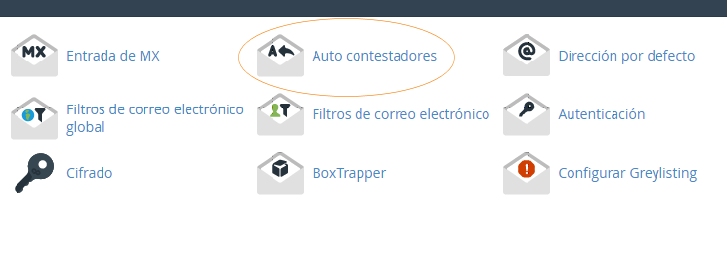
- Accede al panel de control cPanel de tu alojamiento.
- Haz click en Contestador automático / Auto Responders dentro de la sección Correo.
- Haz click en Añadir Contestador automático / Autorrespondedor.
- Para cambiar los caracteres usa el listado desplegable, o si lo prefieres déjalo marcado como predeterminado.
- Deja el periodo de intervalo ajustado a 8 horas.
- Introduce la primera parte de tu dirección de correo electrónico para el Contestador automático y escoge la cuenta de correo electrónico correcta.
- Si tienes más de un dominio selecciona en la lista desplegable el dominio en concreto que quieres usar.
- Introduce el nombre que quieres que aparezca en el campo desde/ from del correo de respuesta automática.
- Introduce un asunto para el mensaje que va a servir de respuesta, por ejemplo "Estoy de vacaciones". Si dejas el campo en blanco el contestador automático usará el mismo asunto para el mensaje que utilizó el remitente del email original.
- Marca la opción HTML si quieres que el mensaje contenga contenido HTML. SI no estás seguro del significado de esta opción, déjalo desmarcado.
- Introduce el mensaje de tu respuesta en el cuadro de escritura del Cuerpo / Body del mensaje.
- Haz click en Crear / Modificar.
El contestador automático comenzará a responder emails de manera inmediata. No es posible deshabilitar autorrespondedores e indicar que comiencen a operar de manera programada en el futuro. Para quitar un contestador automático o deshabilitado simplemente deberás eliminarlo del panel.




























